Windows10触控板手势操作怎么用
在未来的日子里,Win10触控板的设备一定会添加更多新手势。而现在仍有很多用户不懂得触控板手势操作该怎么用。为了大家更好地使用触控板手势操作,下面小编就来介绍Win10触控板手势操作的具体使用方法,有需要的用户一起看看吧!
推荐:ghost win10系统下载
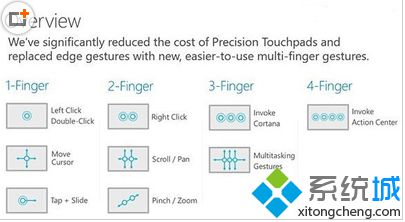
Win10手势操作功能:
微软还对Win10设备的数字转换器进行了改进,以支持更广泛的硬件。
此外微软也在WinHEC会上现场演示了针对触屏与触控板新增的多种操控手势,具体如下:
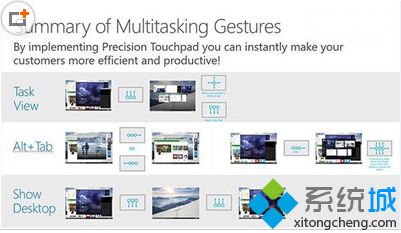
Win10触控板手势操作:
1.从左侧向右滑动将打开任务视图。
2.从右侧向左滑动将打开操作中心。
3.从顶部向下滑动将打开平板模式下Modern应用的隐藏标题栏。
4.在一款应用全屏显示时,从底部向上滑动将显示任务栏。
5.三根手指同时点击将打开Cortana。
6.四根手指同时点击将打开操作中心。
win10系统最新触摸板手势教程:
显示桌面:三个手指同时在触控板向下滑动,所有窗口最小化,显示桌面。等同于鼠标点击桌面右下角。
显示全部窗口:执行上述动作后所有窗口已经最小化,三个手指在触控板向上滑动,所有窗口恢复显示。等同于又点击了一次桌面右下角。
任务视图:在未执行显示桌面的情况下直接将三个手指向上滑动,任务视图出现。
Windows Flip:三个手指向左或向右滑动进行选择窗口,松开手指以确定选择,同时可以切换虚拟桌面。等同于Alt+Tab。
以上就是Win10触控板手势操作的使用方法介绍了,需要注意的是目前微软还未宣布全新操控手势会在何时登陆win10,想要了解更多这方面的内容不妨来系统城官网看看。
相关教程:wpf 禁用系统手势win7触控板手势我告诉你msdn版权声明:以上内容作者已申请原创保护,未经允许不得转载,侵权必究!授权事宜、对本内容有异议或投诉,敬请联系网站管理员,我们将尽快回复您,谢谢合作!










